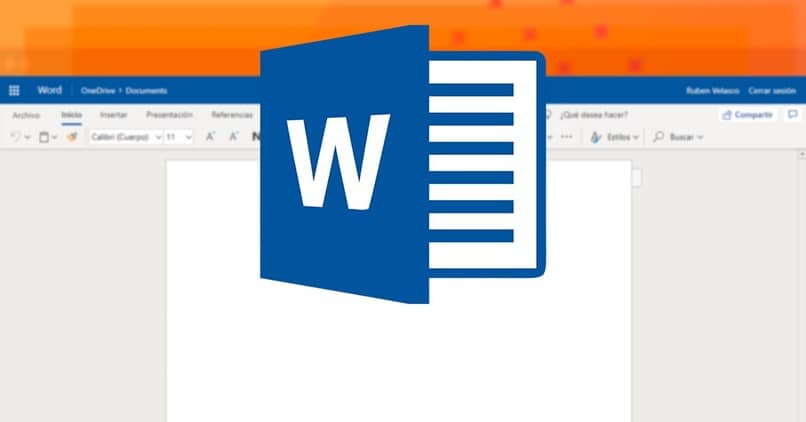
W tym poście chcemy Cię nauczyć, jak połączyć korespondencję z Słowo. Wszystko to za pomocą dokumentu lub arkusza kalkulacyjnego de Przewyższać która posłuży jako baza danych zawierająca wszystkie adresy e-mail, na które chcesz wysłać tę wiadomość w spersonalizowany sposób.
Jest to podobny proces, który działa wyłącznie w celu tworzenia różnych kombinacji w ramach korespondencji pocztowej. Jedyną różnicą, jaką ta kombinacja będzie miała, będą początkowe specyfikacje cel i proces końcowy.
Wystarczy mieć pod ręką dokument Excel, który będzie zawierał w jednej z kolumn wszystkie dane osobowe niezbędne do utworzenia tej korespondencji, które muszą zawierać e-mail.
Na czym polega ten proces?
Kiedy mówimy o korespondencji seryjnej, mamy na myśli proces, w którym wszystkie dane znalezione na liście zewnętrznej są wykorzystywane do wstawienia do e-mail wcześniej wybrane i zredagowane w celu ułatwienia procesu wprowadzania danych.
W ten sposób stworzyłbyś spersonalizowany list lub kartkę o podobnej strukturze, ale różniącej się treścią. Wszystko to będzie zależało od gustu i potrzeb każdej osoby wysyłającej wspomnianą korespondencję.
Ten element jest szczególnie przydatny, gdy osoba musi wysłać dużą liczbę e-maili, a które z kolei muszą być wysłane z różnymi specyfikacjami różniącymi się od siebie. Jest szeroko używany przez kierownictwo i asystenci, aby ułatwić im pracę w biurze. Jest to praktycznie połączenie, które istnieje między Wordem i Excelem.
Jak łatwo scalić korespondencję w dokumencie Word
- Zacznij od uzyskania dostępu do kreatora. Zrobimy to, uzyskując dostęp do programu Word i na karcie, którą mam według nazwy „Korespondencja„, Możemy znaleźć przycisk o nazwie”Rozpocznij scalanie poczty”.
- W tej opcji, jeśli chcemy to zrobić we właściwy sposób, należy przejść do opcji „Krok po kroku…”. I dzięki temu zobaczysz, że kreator się uruchomi.
- Od tego momentu po prawej stronie zobaczymy kolumnę. Uzyskując do niego dostęp, musimy zacząć od określenia, jakiego typu dokument, w tym celu wybierzemy e-maile.
- Gdy wszystko będzie gotowe, przejdziemy do następnego kroku. W tym miejscu zostaniemy poproszeni o określenie, czy będziemy używać wspomnianego dokumentu w jego istniejącym formacie, czy w zupełnie nowym.
- Tutaj określimy, do kogo adres (e) e-mail (e) są kierowane. Jak widać na górze, dadzą ci możliwość korzystania z listy, która jest już zapisana w programie Word.
- Szukamy tutaj wykorzystania tych e-maili w taki sposób, abyśmy mogli je znaleźć w dokumencie Przewyższać którego będziemy szukać w naszym komputerze.
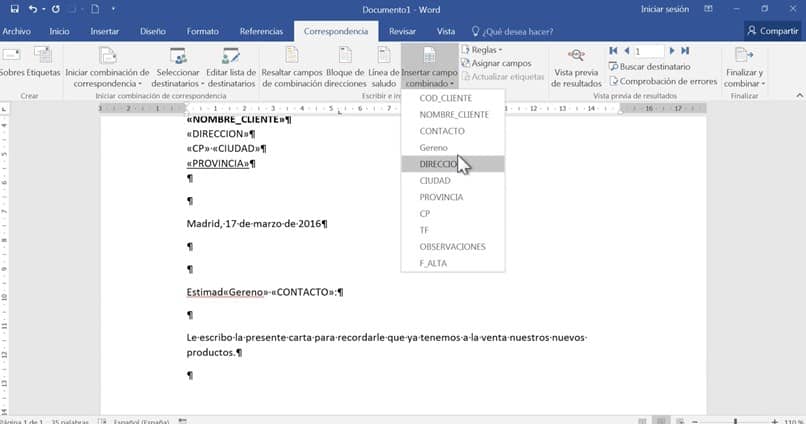
- Po otwarciu możemy zobaczyć dokument Excel, który będzie prezentował arkusze książki, w tym przypadku musimy wybrać listę znajdującą się w Arkusz1. Tutaj widzimy, że kreator wskaże nam różne opcje, w tym inne pochodzenie dla wszystkich kierunków.
- Skoroszyt programu Excel dostarczy nam już wszystkich niezbędnych danych, ale wszystkie te dane możemy bezpośrednio połączyć z dokumentem, który zamierzamy wysłać. W tym celu wystarczy umieścić kursor bezpośrednio w sekcji, w której chcemy dodać pole, i zaznaczyć je.
- Jak widzisz, jako kolejny krok kreator ten pozwoli nam przejrzeć wynik naszej poczty, na podstawie tego zobaczymy każdy jej element i dzięki temu będziemy mogli upewnić się, że mamy rację ze wszystkimi dane i kroki.
Aby zakończyć, po prostu naciśnij „Zgodzić się„A poczta zostanie poprawnie wysłana do wszystkich odbiorców.

